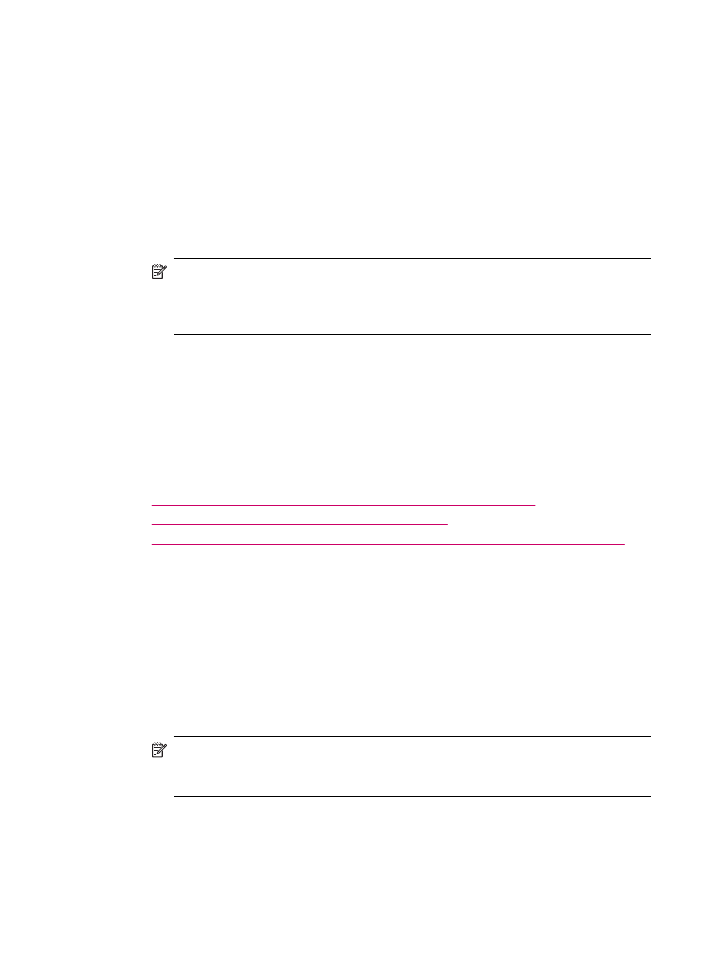
Изпращане на факс от софтуера HP Photosmart Studio (Mac)
Можете да поставите чернобял или цветен документ в автоматичното подаващо
устройство на HP All-in-One, а след това да го изпратите като факс със заглавна
страница, като използвате софтуера HP Photosmart Studio (Mac).
За да изпратите факс от софтуера HP Photosmart Studio (Mac)
1.
Заредете вашите оригинали с напечатаната страна нагоре в тавата за подаване
на документи. Ако изпращате факс от една страница, например снимка, можете
също да заредите оригинала с лицевата страна надолу на стъклото.
Забележка
Ако изпращате факс от повече страници, трябва да заредите
оригиналите в тавата за подаване на документи. Не можете да изпратите
документ от няколко страници от стъклото.
2.
Изберете HP Device Manager (Диспечер на устройства на HP) от Dock.
Ще се покаже прозорецът HP Device Manager (Диспечер на устройства на
HP).
Изпращане на факс
109
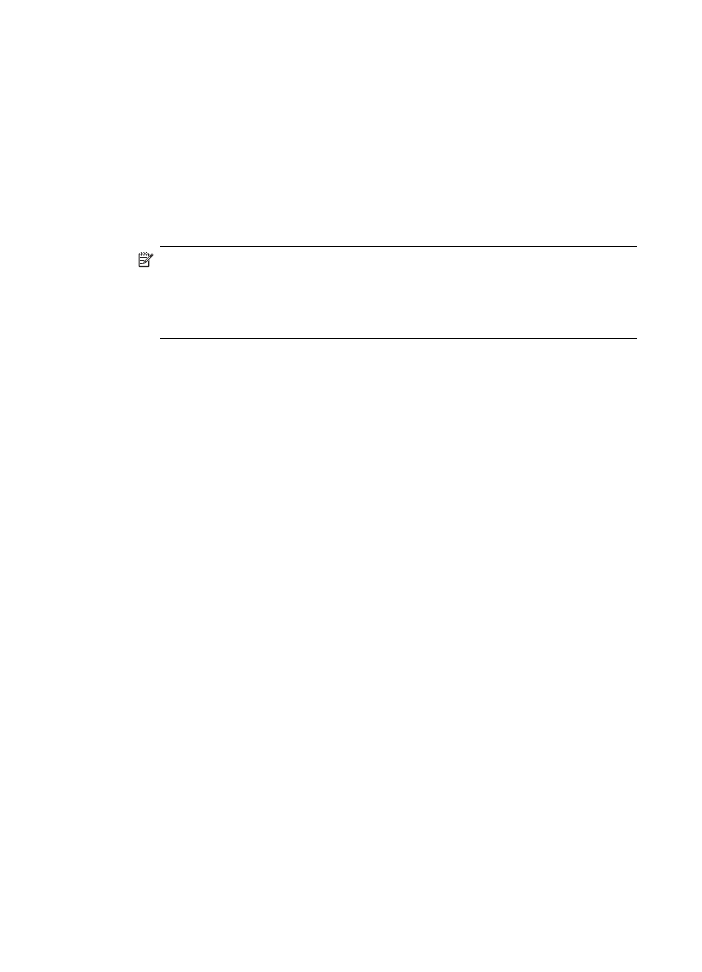
3.
В менюто Tasks (Задачи) щракнете двукратно върху Send Fax (Изпрати
факс).
Ще се отвори диалоговият прозорец Print (Печат).
4.
От изскачащото меню Printer (Принтер) изберете HP All-in-One (Fax).
5.
От изскачащото меню изберете Fax Recipients (Получатели на факса).
Ще се отвори диалоговият прозорец Fax Recipients (Получатели на факса).
6.
В областта To (До) въведете съответния факс номер на получателя, както и
друга информация, а след това щракнете върху Add to Recipients (Добави към
получателите).
Получателят ще се добави в Recipient List (Списък с получатели).
Забележка
Можете също така да добавяте получатели от Phone Book
(Телефонния бележник) или от Address Book (Адресната книга). За да
изберете получател от Address Book (Адресната книга), щракнете върху
Open Address Book (Отвори Адресната книга), след което плъзнете
желания получател в областта Fax Recipients (Получатели на факса).
7.
Ако искате да изпратите цветен факс, изберете опцията Color (Цвят) от
изскачащото меню Fax Mode (Режим на факса).
8.
Ако оригиналните документи са поставени в тавата за подаване на документи,
изберете Document Feeder (Подаващо устройство за документи) от
изскачащото меню Fax Pages from (Факс страници от).
9.
Ако искате да включите към факса заглавна страница, направете следното:
а. От изскачащото меню изберете HP Fax Cover Page (Заглавна страница за
факс на HP).
Ще се отвори диалоговият прозорец HP Fax Cover Page (Заглавна
страница за факс на HP).
б. Изберете дали искате да отпечатате заглавната страница преди или след
документа, който изпращате като факс, от областта Print Cover Page
(Отпечатване на заглавна страница).
в. От изскачащото меню Cover Page Type (Тип заглавна страница) изберете
желания шаблон.
10.
Щракнете върху Send Fax Now (Изпрати факса сега).